Connetti/controlla i computer tramite rete con KontrolPack

Controlla facilmente i computer della tua rete con KontrolPack. Collega e gestisci computer con sistemi operativi diversi senza sforzo.
Red Dead Redemption 2 è un gioco di azione e avventura del 2018 sviluppato e pubblicato da Rockstar Games. È il terzo gioco della serie e si concentra su un'America del vecchio west romanzata (1899).

RDR 2 è arrivato su PC nel 2019; tuttavia, non è mai stata rilasciata alcuna versione su Linux. Per fortuna, è possibile far funzionare questo gioco su Linux con alcuni trucchi. Ecco come.
Red Dead Redemption 2 su Linux
Giocare a Red Dead Redemption 2 lavorando su Linux non è difficile, grazie alla tecnologia Steam Play che Valve ha aggiunto al client Steam per Linux. Di conseguenza, dovrai far funzionare Steam sul tuo computer.
Installa Steam
L'installazione di Steam su Linux è relativamente semplice. Per iniziare, apri una finestra di terminale sul desktop Linux. Puoi aprire una finestra di terminale premendo Ctrl + Alt + T sulla tastiera. In alternativa, apri il menu dell'app e cerca "Terminale".
Una volta che la finestra del terminale è aperta e pronta per l'uso, segui le istruzioni di installazione della riga di comando che corrispondono alla distribuzione Linux attualmente in uso.
Ubuntu
Su Ubuntu, Steam è disponibile per tutti gli utenti tramite i repository software ufficiali. Per installarlo sul tuo computer, utilizza il seguente comando Apt di seguito.
sudo apt install steam
Debian
È possibile far funzionare Steam su Debian , anche se non dovresti provare a installare la versione di Steam inclusa con il sistema operativo. Invece, scarica l'ultimo DEB direttamente da Valve.
Per avviare il download dell'ultimo pacchetto DEB di Steam sul tuo computer, utilizza il seguente comando wget in basso. Il comando wget download inserirà Steam DEB direttamente nella tua cartella home.
wget https://steamcdn-a.akamaihd.net/client/installer/steam.deb
Dopo aver scaricato il pacchetto DEB di Steam sul tuo computer, l'installazione può iniziare. Usando il comando dpkg , installa l'app Steam su Debian.
sudo dpkg -i steam.deb
Dopo l'installazione di Steam sul tuo PC Debian, dovrai eseguire il comando apt-get install -f . Ciò correggerà eventuali problemi di dipendenza che potrebbero essersi verificati.
sudo apt-get install -f
Arch Linux
Su Arch Linu x, Steam è facile da installare. Assicurati solo di avere il repository software "multilib" impostato sul tuo computer. Quindi, usa il seguente comando Pacman per far funzionare l'app.
sudo pacman -S steam
Fedora/OpenSUSE
Su OpenSUSE e Fedora Linux, Steam è installabile tramite un pacchetto RPM. Detto questo, l'installazione per Steam tramite un RPM non è molto user-friendly per l'utente medio. Un modo migliore per far funzionare Steam su questi sistemi operativi è seguire le istruzioni di Flatpak.
Flatpak
Steam è disponibile come pacchetto Flatpak. Se desideri farlo funzionare sul tuo sistema, devi prima configurare il runtime di Flatpak. Il runtime Flatpak è semplice da installare, ma senza di esso Steam non funzionerà. Per farlo funzionare, segui questa guida .
Dopo aver configurato il runtime Flatpak sul tuo computer, dovrai abilitare Flathub, l'app store che rende possibile l'installazione del pacchetto Steam flatpak. Per abilitarlo, inserisci il comando qui sotto.
flatpak remote-add --if-not-exists flathub https://flathub.org/repo/flathub.flatpakrepo
Ora che Flathub è pronto, installa la versione Flatpak di Steam sul tuo sistema utilizzando il comando seguente.
flatpak installa flathub com.valvesoftware.Steam
Installa Red Dead Redemption 2 su Linux
Con Steam installato, aprilo sul tuo computer cercandolo nel menu dell'app. Accedi usando il tuo nome utente e password. Quindi, segui le istruzioni dettagliate di seguito per far funzionare Red Dead Redemption 2 su Linux.
Passaggio 1: una volta aperto Steam, trova il menu "Steam" e fai clic su di esso con il mouse. Successivamente, trova l'area "Impostazioni" e fai clic su di essa. Quindi, seleziona "Steam Play" nell'area delle impostazioni per accedere all'area Steam Play.
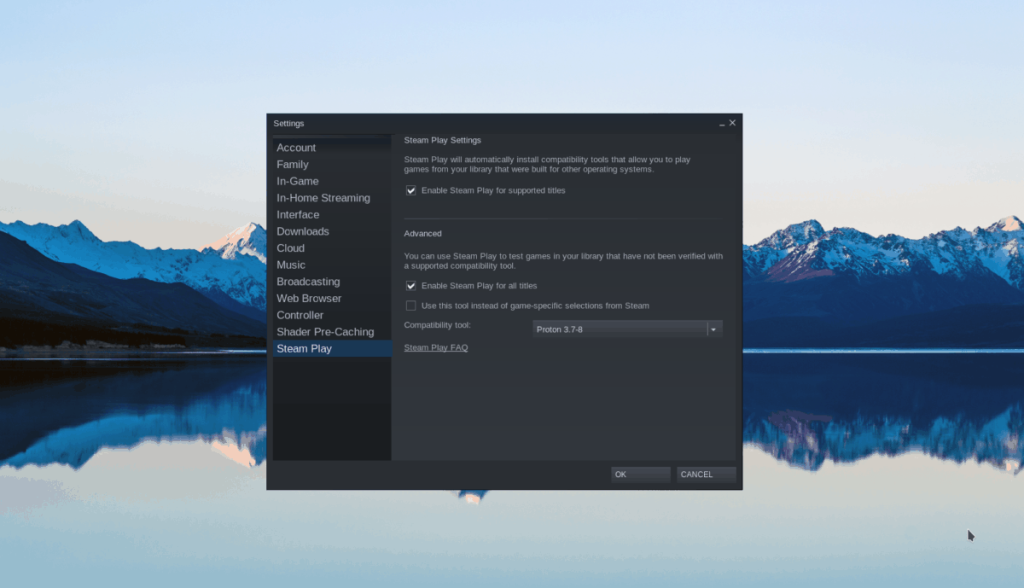
All'interno dell'area Steam Play, devi selezionare due caselle. Queste caselle sono "Abilita Steam Play per i titoli supportati" e "Abilita Steam Play per tutti gli altri titoli". Al termine, fare clic su "OK" per salvare le modifiche.
Passaggio 2: dopo aver abilitato Steam Play, trova il pulsante "STORE" e fai clic su di esso per accedere allo Steam Store. Su Steam Store, trova la casella di ricerca e cerca "Red Dead Redemption 2".
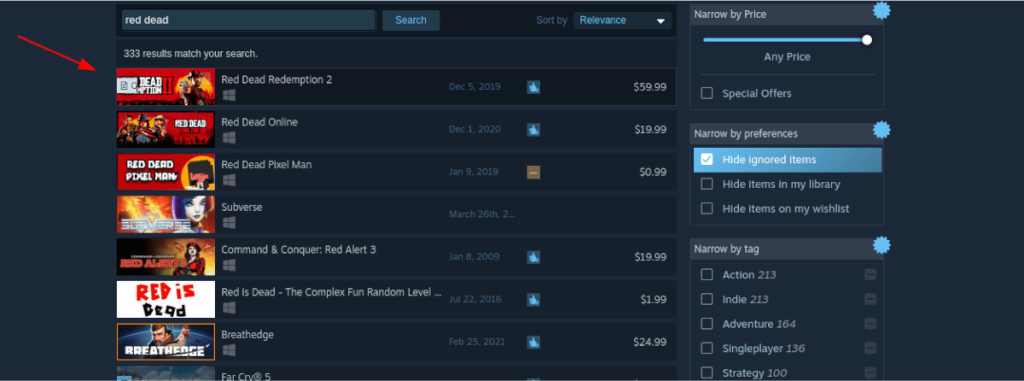
Seleziona Red Dead Redemption 2 nei risultati di ricerca per accedere alla pagina del gioco. Trova il pulsante verde "Aggiungi al carrello" per acquistare il gioco per il tuo account nella pagina del gioco.
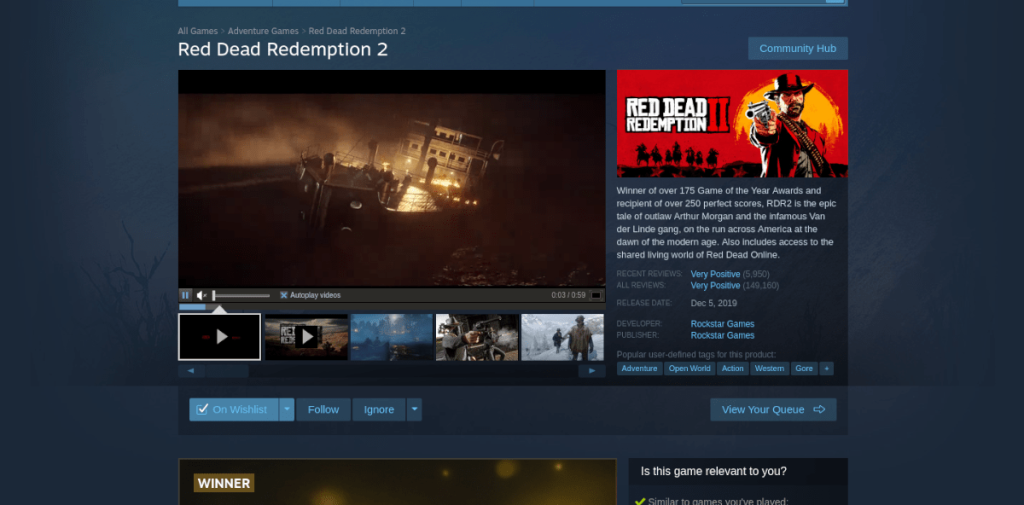
Passaggio 3: fare clic su "LIBRERIA" per accedere alla libreria dei giochi. Quindi, cerca nella libreria dei giochi Red Dead Redemption 2. Quindi, fai clic con il pulsante destro del mouse su di esso e seleziona "Proprietà" per accedere alle proprietà del gioco.
Cerca "Imposta opzioni di avvio" e incolla il seguente codice. Questo codice risolverà il problema audio che si verifica durante il gioco su Linux.
PULSE_LATENCY_MSEC = 60% command%
Passaggio 4: dopo aver aggiunto il codice di avvio a RDR 2, chiudere la finestra "Proprietà" e trovare il pulsante blu "INSTALLA". Cliccaci sopra per scaricare e installare il gioco sul tuo computer.
Passaggio 5: una volta scaricato il gioco sul computer, trova il pulsante verde "PLAY" per avviarlo.

Risoluzione dei problemi
RDR 2 è classificato Gold su ProtonDB. Di conseguenza, potrebbero verificarsi problemi durante la riproduzione. Per risolvere questi problemi che potresti incontrare, vai alla pagina RDR 2 ProtonDB .
Controlla facilmente i computer della tua rete con KontrolPack. Collega e gestisci computer con sistemi operativi diversi senza sforzo.
Vuoi eseguire automaticamente alcune attività ripetute? Invece di dover cliccare manualmente più volte su un pulsante, non sarebbe meglio se un'applicazione...
iDownloade è uno strumento multipiattaforma che consente agli utenti di scaricare contenuti senza DRM dal servizio iPlayer della BBC. Può scaricare video in formato .mov.
Abbiamo trattato le funzionalità di Outlook 2010 in modo molto dettagliato, ma poiché non verrà rilasciato prima di giugno 2010, è tempo di dare un'occhiata a Thunderbird 3.
Ogni tanto tutti abbiamo bisogno di una pausa, se cercate un gioco interessante, provate Flight Gear. È un gioco open source multipiattaforma gratuito.
MP3 Diags è lo strumento definitivo per risolvere i problemi nella tua collezione audio musicale. Può taggare correttamente i tuoi file mp3, aggiungere copertine di album mancanti e correggere VBR.
Proprio come Google Wave, Google Voice ha generato un certo fermento in tutto il mondo. Google mira a cambiare il nostro modo di comunicare e poiché sta diventando
Esistono molti strumenti che consentono agli utenti di Flickr di scaricare le proprie foto in alta qualità, ma esiste un modo per scaricare i Preferiti di Flickr? Di recente siamo arrivati
Cos'è il campionamento? Secondo Wikipedia, "È l'atto di prendere una porzione, o campione, di una registrazione sonora e riutilizzarla come strumento o
Google Sites è un servizio di Google che consente agli utenti di ospitare un sito web sul server di Google. Ma c'è un problema: non è integrata alcuna opzione per il backup.



![Scarica FlightGear Flight Simulator gratuitamente [Divertiti] Scarica FlightGear Flight Simulator gratuitamente [Divertiti]](https://tips.webtech360.com/resources8/r252/image-7634-0829093738400.jpg)




